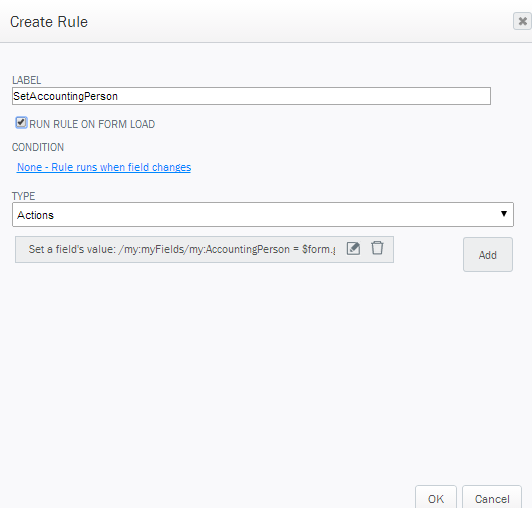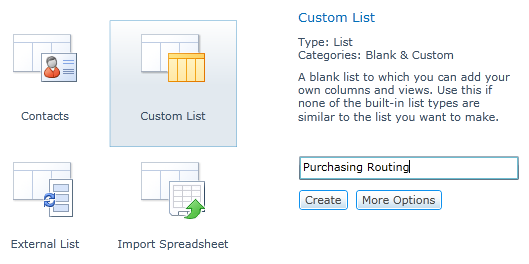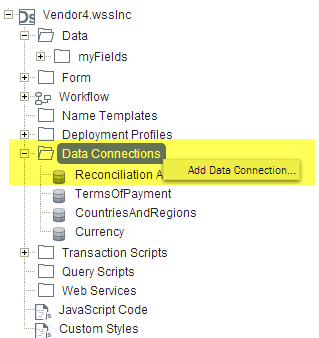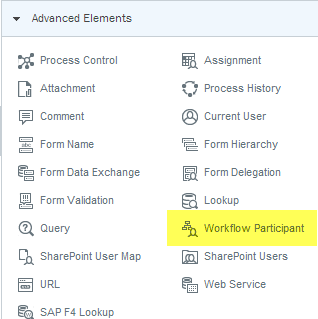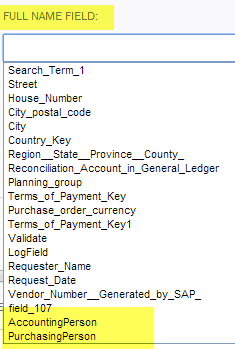S’applique à :
- Winshuttle Foundation
5-2. Ajouter une recherche de participant à un workflow
Revenir à
Étapes dans cette phase
Pour cette étape de développement, vous allez configurer le formulaire pour rechercher 2 participants de workflow supplémentaires à partir d’une liste SharePoint : un responsable des achats et un responsable de comptabilité. Tout d’abord, vous allez créer une liste SharePoint personnalisée qui contiendra l’organisation d’achat et le responsable des achats.
Dans cette page
- Créer des connexions de données
- Ajouter des éléments de participant de workflow
- Ajouter des champs de participant au formulaire
- Définir les participants de workflow
- Créer une règle pour automatiser la sélection
Notez que cela dépend de la création des listes SharePoint, ce qui n’entre pas dans le cadre de ce didacticiel. Voir le didacticiel de Microsoft SharePoint Lists IV: Create Custom SharePoint Lists pour plus d’informations sur ce processus.
La liste SharePoint aura les propriétés suivantes :
|
|
Le formulaire recherchera le responsable des achats approprié en fonction de l’organisation d’achats. Par exemple, si l’organisation d’achats est Danemark, le responsable des achats dans Danemark est attribué comme participant de workflow.
Le résultat se présente comme suit :

La même procédure est également utilisée pour créer une liste de routage de comptabilité indiquée ci-dessous à des fins d’illustration.
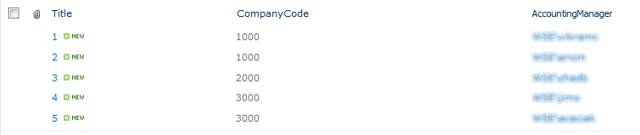
Les listes étant en place, la procédure d’ajout d’une recherche SharePoint est pratiquement identique à celle de l’étape précédente.
Créer des connexions de données
Les listes SharePoint pour Achats et Comptabilité étant créées, l’étape suivante consiste à connecter les champs de formulaire nécessaires aux listes SharePoint via des connexions de données, comme vous l’avez fait dans la phase 4, étapes 4-3 : Connecter les listes déroulantes aux listes SharePoint.) Ensuite, vous allez ajouter une règle qui indique essentiellement au formulaire de sélectionner le responsable de la comptabilité dans la liste des codes d’entreprise en cas de changement du code d’entreprise
Pour plus d’informations sur les connexions des données, voir Ajout de connexions de données pour savoir commun exécuter l’assistant approprié dans Composer pour les définir.
|
|
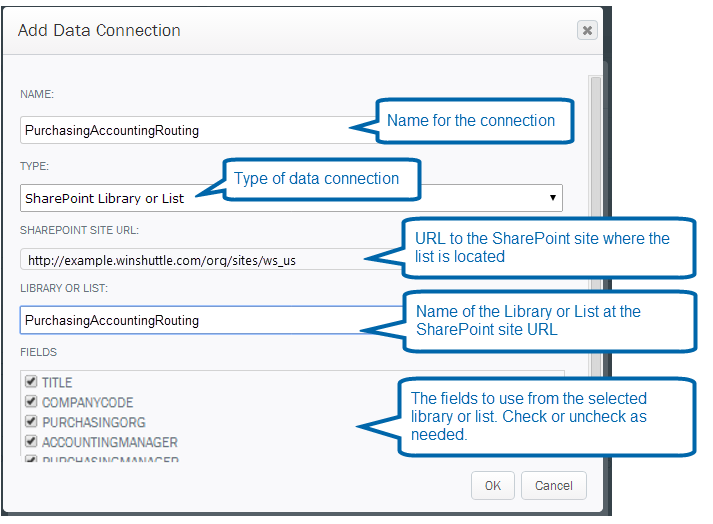
Ajouter des éléments de participant de workflow
|
|
|
Ajouter des champs de participant au formulaire
Maintenant, vous allez ajouter des zones de texte aux informations de processus du formulaire.
- Dans le canevas du formulaire, cliquez sur la vue Créateur.
- Au bas du formulaire, cliquez sur le groupe Informations de processus.
- Dans le volet Propriétés, cliquez sur Éléments.
- Cliquez sur Éléments de base, puis cliquez sur Zone de texte.
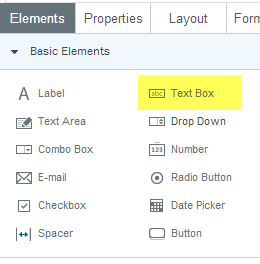
- Cliquez sur Zone de texte de nouveau pour ajouter une seconde zone de texte.
- Dans le canevas du formulaire, dans la section informations de processus :
- Cliquez sur Libellé (cliquer pour modifier) (pour la première zone de texte ajoutée), puis remplacez le nom de la zone de texte par PersonneComptabilité.
- Cliquez sur Libellé (cliquer pour modifier) (pour la seconde zone de texte ajoutée), puis remplacez le nom de la zone de texte par PurchasingPerson.
- Cliquez avec le bouton droit sur la zone de texte AccountingPerson, puis cliquez sur Monter.
- Cliquez avec le bouton droit sur la zone de texte PurchasingPerson, puis cliquez sur Monter.
Le résultat doit se présenter comme suit :
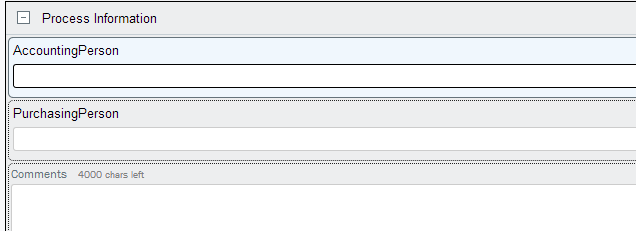
Définir les participants de workflow
|
|
|
Créer une règle pour automatiser la sélection
Pour la dernière phase de cette étape, vous allez créer une règle qui définit la valeur du champ AccountingPerson en fonction des informations dans le champ Responsable de comptabilité.
- Dans le canevas du formulaire, sous les informations de processus, cliquez sur l’élément AccountingPerson.
- Dans le volet Propriétés, à côté de Règles, cliquez sur [...] (le bouton Options).

- Dans l’écran Éditeur de règles, cliquez sur Ajouter et sur Assistant Règle.
- Dans l’écran Créer une règle, définissez les valeurs suivantes (conservez toutes les valeurs par défaut) :
- Libellé : Saisissez le libellé de la règle. Par exemple, SetAccountingPerson.
- Cochez la case Exécuter la règle lors du chargement du formulaire.
- Type : Cliquez sur la flèche, puis sélectionnez Actions dans le menu.
- Sous Type, cliquez sur Ajouter.
- Dans l’écran Ajouter une action de règle :
- Action : Cliquez sur la flèche, puis sélectionnez Définir une valeur de champ dans le menu. (Remarque : Il doit s’agir de la valeur par défaut.)
- Champ : Cliquez sur la flèche, puis sélectionnez AccountingPerson dans le menu.
- Valeur : Cliquez sur le bouton [F/x] (Formule).
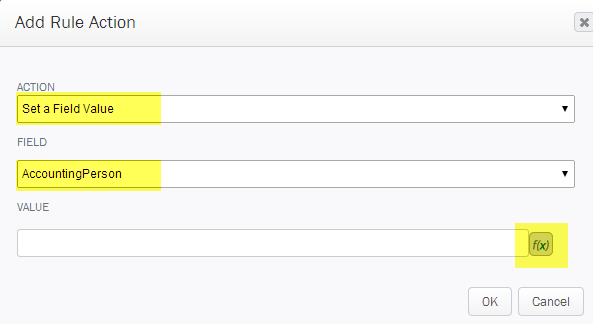
- Dans l’écran Insérer une formule, cliquez sur Insérer des données externes.
- Dans l’écran Insérer des données externes :
- Connexion de données : Cliquez sur la flèche, puis sélectionnez la connexion de données créée au début de l’étape (PurchasingAccountingRouting pour cet exemple) dans le menu.
- Champ : Cliquez sur la flèche, puis sélectionnez AccountingManager dans le menu.
AccountingManager est le champ de la liste SharePoint créée au début de l’étape.
- Filtre : Cliquez sur Modifier le filtre.
- Dans l’écran Conditions du filtre, créez un filtre pour « CompanyCode is Equal to Company_Code », puis cliquez sur OK.
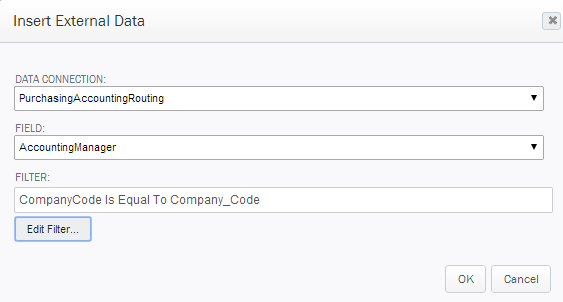
- Cliquez sur OK.
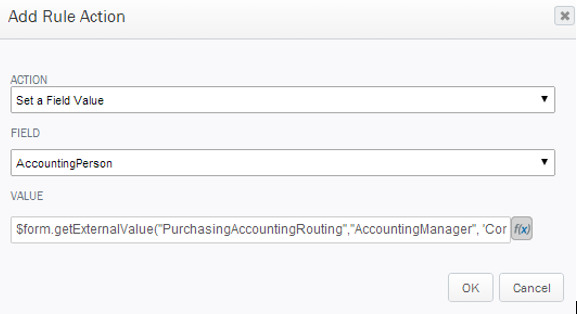
- Dans l’écran Ajouter une action de règle, cliquez sur OK.
- Dans l’écran Créer une règle, cliquez sur OK.